ps如何给图片添加马赛克
1、在ps软件中打开需要添加滤镜的图片,如下图所示
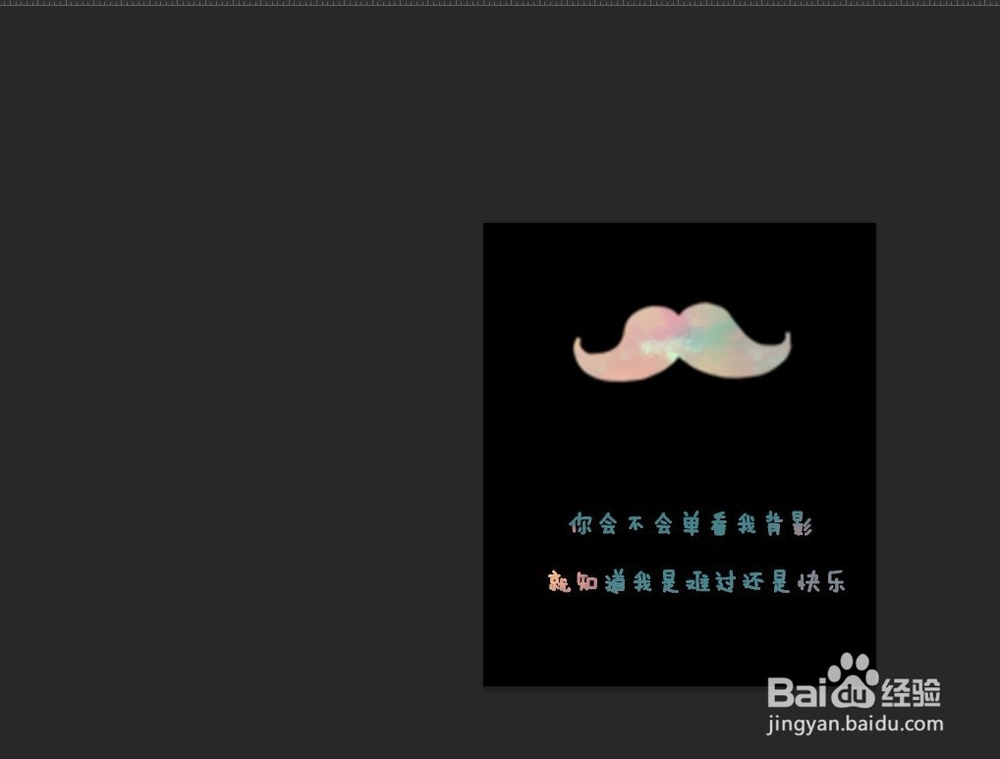
2、找到左侧工具栏的矩形选框工具,用矩形选框工具在图片中框出需要打马赛克的地方,如下图所示


3、扎到上方菜单栏的滤镜-像素化-马赛克,点击马赛克,如下图所示
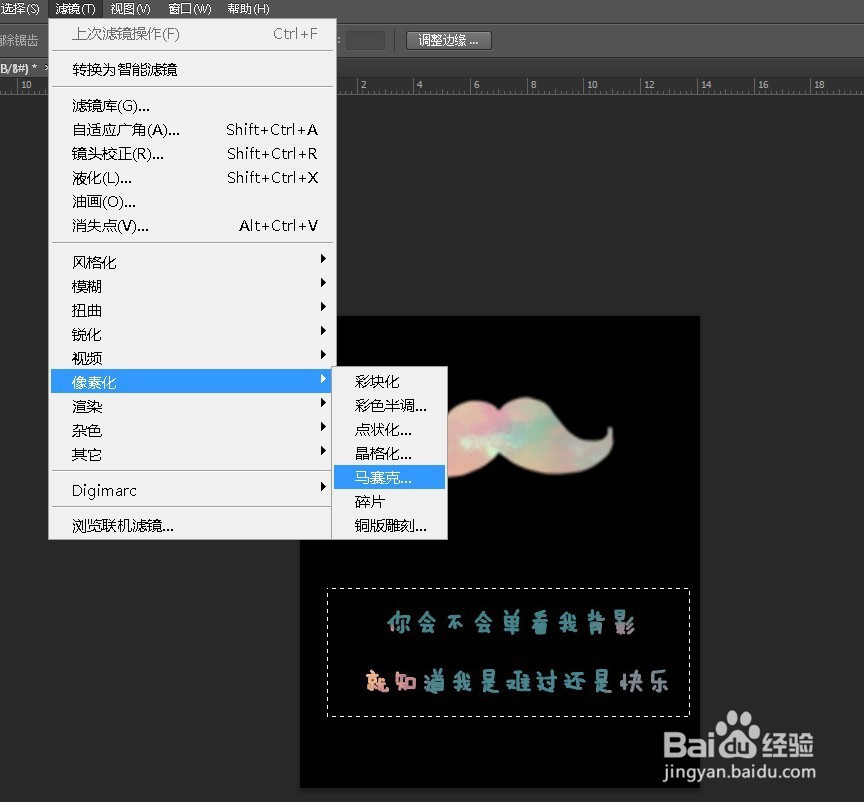
4、这时会弹出一个马赛克的窗口,接下来我们来调整下马赛克对窗口中的单元格大小
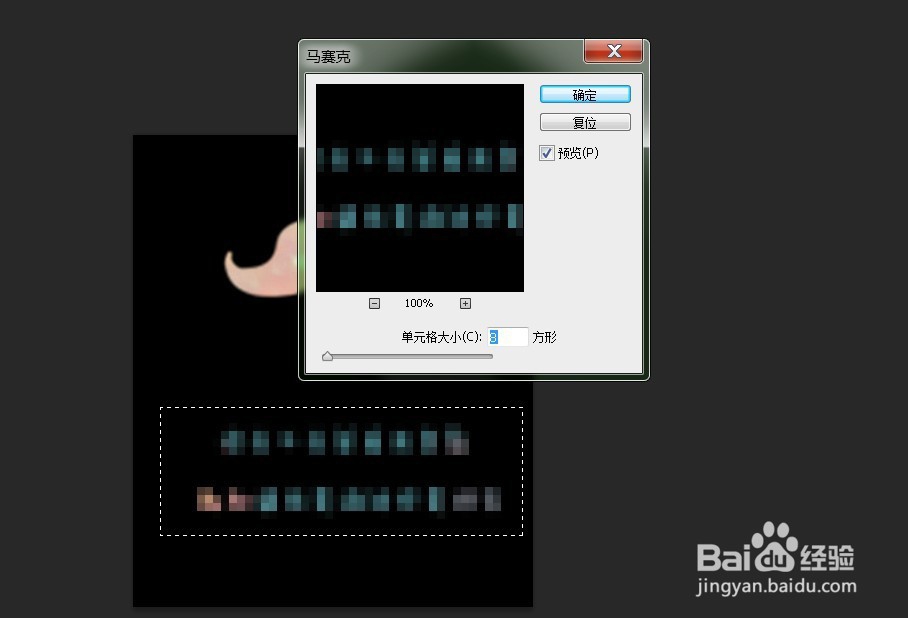
5、单元格大小我们可以调整的,大家可以试试,不同的值效果是怎样的
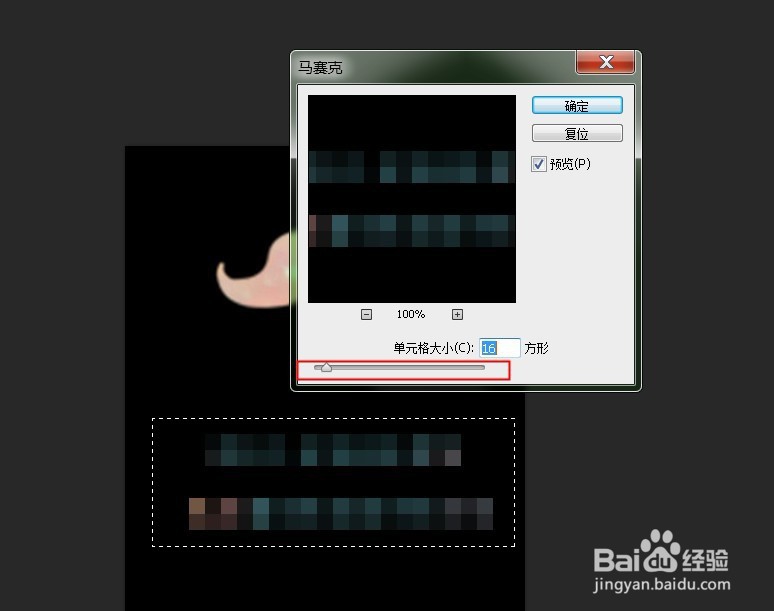
6、最终的效果图,保存格式,点击文件-存储为-jpg格式


声明:本网站引用、摘录或转载内容仅供网站访问者交流或参考,不代表本站立场,如存在版权或非法内容,请联系站长删除,联系邮箱:site.kefu@qq.com。